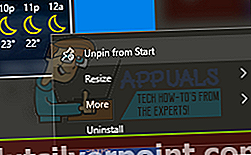DCOM je nabor Microsoftovih konceptov in programskih vmesnikov, v katerih lahko odjemalski programski predmeti zahtevajo storitve od strežniških programskih objektov v drugih računalnikih v omrežju. To je zelo pogost postopek v operacijskem sistemu Windows in v večini računalnikov se ta postopek izvaja.
Upoštevajoč dejstvo, da je DCOM priljubljen postopek, je veliko uporabnikov poročalo, da je ta postopek včasih porabil ogromno sredstev. V tem času je bil računalnik skoraj neuporaben in ta proces je bil glavni krivec. Našteli smo številne rešitve za pomoč pri odpravljanju te težave. Začnite z vrha in se spustite navzdol.
1. rešitev: Odklop zunanjih naprav
Mnogi uporabniki so poročali, da je odklop zunanjih naprav od računalnika rešil njihov primer. Vsakič, ko priključite zunanje naprave (pametne telefone, tablične računalnike, Xbox, Playstation itd.), Porabijo sredstva v računalniku, da se sinhronizirajo z vašo napravo. Poleg tega v ozadju potekajo tudi drugi procesi. Iz računalnika odklopite vse zunanje povezane naprave in znova zaženite.
Rešitev 2: Ustvarjanje novega računa
Skrbnika lahko prosite, da vam ustvari nov račun, ali če dostopate do skrbniškega računa, ga ustvarite sami. Lahko vas usmerimo k ustvarjanju novega računa, tako da bodo vse nastavitve računa v novem enake vašemu trenutnemu računu. Tako ne boste čutili razlike in odpravili težavo.
- Najprej zaženite računalnik v varnem načinu
- Odprite skrbniški račun. Tip Nastavitve v pogovornem oknu menija Start in kliknite na Računi.

- Zdaj kliknite “Družina in drugi uporabniki"Možnosti na levi strani okna.
- Ko vstopite v meni, izberite »V ta računalnik dodajte nekoga drugega”.

- Zdaj vas bo Windows vodil skozi čarovnika, kako ustvariti nov račun. Ko se odpre novo okno, kliknite »Nimam podatkov za prijavo te osebe”.

- Zdaj izberite možnost “Dodajte uporabnika brez Microsofta". Windows vas bo pozval, da ustvarite nov Microsoftov račun in prikažete takšno okno.

- Vnesite vse podrobnosti in izberite enostavno geslo, ki si ga lahko zapomnite.
- Zdaj se pomaknite do Nastavitve> Računi> Vaš račun.
- V prostoru pod sliko računa boste videli možnost »Namesto tega se prijavite z lokalnim računom”.
- Vpišite trenutno geslo, ko pride poziv in kliknite Naslednji.
- Zdaj vnesite uporabniško ime in geslo za svoj lokalni račun in kliknite »Odjavite se in končajte”.
- Zdaj lahko enostavno preklopite na nov lokalni račun in vanj brez kakršnih koli ovir premaknete vse svoje osebne datoteke.
- Po preklopu na lokalni račun preverite, ali težava še vedno obstaja. Če se ne zgodi in gre vse gladko, nadaljujte z navodili.
- Zdaj se pomaknite do Nastavitve> Računi> Vaš račun in izberite možnost “Namesto tega se prijavite z Microsoftovim računom”.

- Vnesite svoje uporabniško ime in geslo ter kliknite Prijava.

- Zdaj lahko svoj stari račun varno izbrišete in ga še naprej uporabljate.
Če nekako ne morete dostopati do nastavitev računa, lahko poskusimo ustvariti nov račun z ukaznim pozivom. Upoštevajte, da še vedno potrebujete skrbniške pravice
- Pritisnite Windows + S za zagon iskalne vrstice. Vnesite »ukazni poziv"V pogovornem oknu z desno miškino tipko kliknite rezultat in izberite"Zaženi kot skrbnik”.
- Ko ste v ukaznem pozivu, izvedite naslednji ukaz:
neto uporabnik / dodaj [uporabniško ime] [geslo]
- Tako boste v računalniku ustvarili nov uporabniški račun. Zdaj bomo temu računu podelili skrbniške pravice.
novi skrbniki lokalnih skupin [uporabniško ime] / dodaj

- Ti ukazi bodo takoj ustvarili lokalnega skrbniškega računa. Znova zaženite računalnik in se prijavite v nov račun.
Upajmo, da bo vse delovalo v redu. V nasprotnem primeru sledite spodnjim korakom.
- Pritisnite Windows + R, da zaženete aplikacijo Run. Vnesite »msconfig"V pogovornem oknu in pritisnite Enter.
- V sistemski konfiguraciji izberite »Selektivni zagon"S seznama možnosti na zavihku Splošno.

- Zdaj pojdite na zavihek Zagon in izberite »Varen zagon"In"Omrežje"Pod njim. Pritisnite Uporabi, da shranite spremembe in zaprete. Zdaj znova zaženite računalnik, da ga zaženete v varnem zagonu.

- Zdaj ponovite postopek ustvarjanja novega računa z ukaznim pozivom, kot smo to storili v prejšnjih korakih.
- Zdaj znova odprite sistemsko konfiguracijo in razveljavite vse spremembe, ki smo jih naredili v korakih 2 in 3. Znova zaženite računalnik in se prijavite v nov račun.
- Upajmo, da bo težava rešena. Vse prejšnje podatke lahko enostavno prenesete s koraki, omenjenimi na začetku te rešitve.
3. rešitev: Onemogočanje programov drugih proizvajalcev
Obstaja veliko poročil, ko aplikacije, kot so Google Chrome, Dropbox, Xbox itd., Povzročajo težave pri uporabi diska. Vsaka konfiguracija računalnika je drugačna, zato ne moremo natančno diagnosticirati, katera aplikacija povzroča težave.
Naredite izobraženo ugibanje, pravilno onemogočite vsako od teh aplikacij in preverite uporabo CPU / diska. Dajte večjo prednost aplikacijam, ki za sinhronizacijo zahtevajo pogost dostop do interneta. Tu je nekaj aplikacij in popravki:
- Če imate Google Chrome, Mozilla ali Opera, ga odstranite in preverite svojo uporabo.
- Pravilno onemogočite Dropbox in onemogočite zagon aplikacije ob zagonu.
- Izklopite aplikacijo Xbox.
- Znano je, da je težavo povzročil tudi požarni zid McAfee Security Centre, zato ga ne pozabite onemogočiti ali popolnoma odstraniti.
4. rešitev: Onemogočanje ploščic v živo
Druga značilnost sistema Windows 10 je Live Tiles. To so ploščice v začetnem meniju, ki se prikažejo vsakič, ko kliknete gumb ali ikono sistema Windows. Te ploščice se tudi nenehno sinhronizirajo z drugimi strežniki, da vam posredujejo najnovejše posodobitve in novice. Ugotovili smo tudi, da so te težave. Po onemogočitvi teh je veliko uporabnikov poročalo, da je bila njihova težava popolnoma odpravljena. Te lahko tudi za vas onemogočimo. Če to ne bo spremenilo, lahko spremembe pozneje vedno povrnete.

- Preden odstranimo programe, lahko iz vašega začetnega menija odstranimo aktivne ploščice in preverimo, ali to kaj odpravlja.
- Pritisnite tipko Tipka Windows ali kliknite ikono sistema Windows na spodnji levi strani zaslona.
- in izberite »Odpnite iz zagona". To dejanje bo takoj odstranilo žive ploščice Z desno miškino tipko kliknite ploščico iz začetnega menija. Naredite to za vse vnose in znova zaženite računalnik.
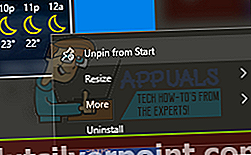
Če odstranitev ploščic v živo ne odpravi ničesar, lahko poskusimo odstraniti programe in preverimo, ali je težava odpravljena. Aplikacijo lahko vedno znova namestite z eno ukazno vrstico v ukaznem pozivu.
Glejtepredpomnilnik shrambe Windows je lahko poškodovan ” članek in poiščite do zadnje rešitve (rešitev 8). Našli boste podrobno razlago, kako odstraniti vgrajene programe in kako jih znova namestiti.
Znova zaženite računalnik in znova preverite, ali težava ni odpravljena. Poskusite tudi odklopiti omrežje in če se uporaba ustali, poskusite vzpostaviti povezavo z drugim omrežjem, da preverite, ali je težava v omrežju.
5. rešitev: Preverjanje skozi Raziskovalec procesov
Process Explorer je Microsoftovo orodje, ki prikazuje informacije o tem, kateri DLL-ji so bili odprti / naloženi, skupaj z vsemi podrobnostmi o tem, kateri nadrejeni postopek ga je zagnal. Daje vam informacije o porabljenih virih, porabi procesorja itd. Lahko poskusimo preveriti procese z uporabo DCOM in odpraviti težave, zakaj jih uporabljajo.
- Prenesite Explorer Explorer z uradnega Microsoftovega spletnega mesta.
- Ko ste paket odprli v dostopnem imeniku, ga zaženite. Pozdravili vas bodo številni postopki skupaj z njihovimi podrobnostmi. Kliknite na "mapa"Zgoraj levo in izberite"Pokaži podrobnosti za vse procese". Za izvedbo te operacije boste morda potrebovali skrbniške pravice

- Zdaj poiščite postopek “svchost.exe", Z desno miškino tipko kliknite in izberite Lastnosti. Pomaknite se do zavihka Slika. Tukaj boste videli krivca, tj. Kateri postopek uporablja izvršljivo datoteko.

- Naredite malo kopanja in poiščite aplikacijo / storitev. Storitev lahko enostavno onemogočite z uporabo »storitve.msc«Ali odstranite aplikacijo.
- En postopek, ki se začne z nitjo "dll! DabSessionStateChanged + 0xe4 .."Je znano, da povzroča težave. Ta postopek lahko onemogočite z neposrednim raziskovalcem procesov. Povezan je s sistemskim posrednikom dogodkov.
Opomba: Če zgornji popravki niso mogli popraviti vaše situacije, se poskusite vrniti na prejšnjo obnovitveno točko ali izvesti popolno ponastavitev sistema.